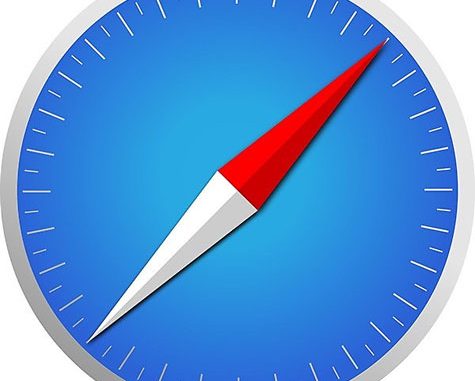
ตั้งค่าเปิด Browser เริ่มต้นว่าจะให้ใช้ตัวไหนเป็นตัวเปิดของไอโฟน หรืออุปกรณ์อื่นๆที่ใช้ระบบ iOS
สำหรับผู้ใช้งานเครื่อง iPhone หรือ iPad จะเป็นระบบปฏิบัติการ iOS และต้องการเปลี่ยนค่าเริ่มต้นตัวเปิดอินเตอร์เน็ต หรือที่เรียกว่าเบราว์เซอร์ (Browser) ปกติแล้ว iPhone หรือระบบปฏิบัติการของ Apple จะใช้ Safari เป็นเบราว์เซอร์หลัก เพราะเป็นเบราว์เซอร์ที่พัฒนาขึ้นเองของ Apple แต่หลายคนอาจจะไม่ชอบ หรือมีเหตุผลบางอย่าง ต้องการที่จะเปลี่ยนค่าเริ่มต้นของเบราว์เซอร์ ตอนเปิดจากแอพต่างๆ จะต้องทำอย่างไร มีวิธีง่ายๆมาบอกกัน
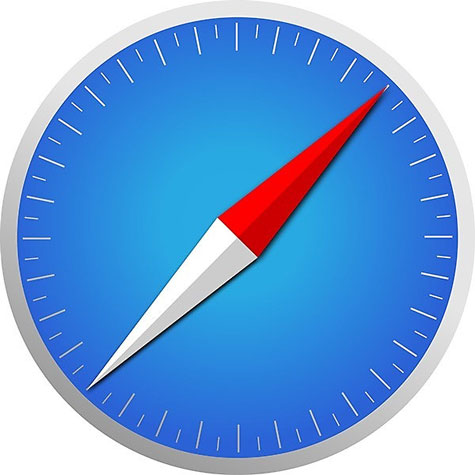
วิธีเปลี่ยนเบราว์เซอร์หลัก iPhone
- ก่อนอื่นให้ดาวน์โหลดเบราว์เซอร์ที่ต้องการจะเปลี่ยนมาเสียก่อน (ยกตัวอย่างเช่น Chrome)
- หลังจากนั้นให้เข้าไปยังหน้า การตั้งค่า (Setting)
- เลื่อนลงมาหาเบราว์เซอร์ที่คุณต้องการจะเปลี่ยน (ยกตัวอย่างเช่น Chrome)
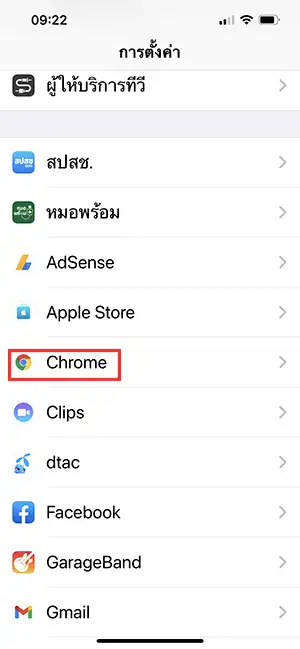
- หลังจากเข้ามาแล้วคุณจะเจอเมนูที่เขียนว่า “แอปเบราว์เซอร์เริ่มต้น”
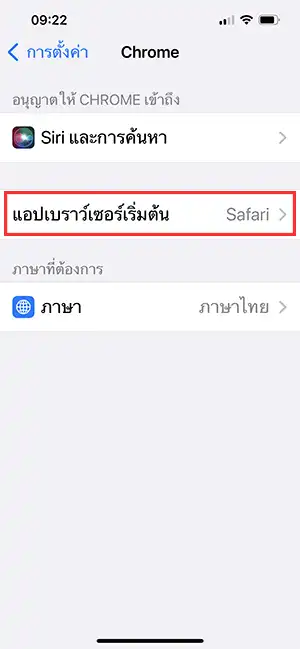
- หลังจากเข้ามาแล้วให้เลือกเบราว์เซอร์ที่คุณต้องการจะตั้งค่าให้เป็นค่าเริ่มต้นในการเปิดใช้งานลิงค์ต่างๆภายในแอพ
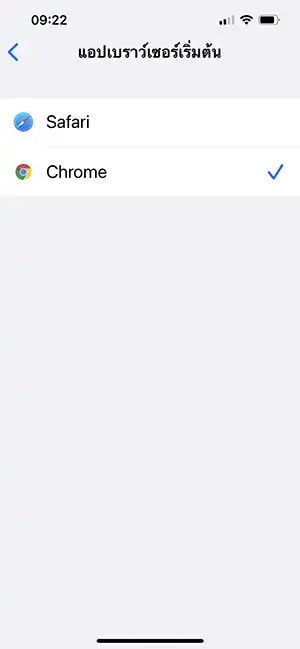
เพียงแค่นี้ก็จะเปลี่ยนแอพเบื้องต้นสำหรับการเปิดลิงค์เป็นที่เรียบร้อยแล้ว หากต้องการจะเปลี่ยนให้กลับมาเป็นเหมือนเดิม ก็ทำแบบเดียวกันและเลือกเป็น Safari แทน จะเข้าไปในการตั้งค่าของ Safari ในลักษณะเดียวกันกับตอนเข้าผ่าน Chrome ก็ได้ สามารถทำได้ในแอพที่เป็นเบราว์เซอร์ได้เหมือนกัน และเลือกเบราว์เซอร์ที่ต้องการจะเปลี่ยนให้เป็นเบราว์เซอร์หลัก
Leave a Reply